
Obsah
- Nejlepší 4K Video Converter pro Windows
- Nejčastější dotazy k nejlepšímu převaděči 4K videa pro Windows
Pořizování videí se dnes neomezuje pouze na profesionální fotoaparáty. Důvodem je, že fotoaparáty smartphonů se za poslední desetiletí hodně vyvinuly. Pokud jste například někdo, kdo rád natáčí videa v rozlišení 4K, můžete toho dosáhnout pomocí jakéhokoli moderního smartphonu prodávaného na trhu. Ale co když existuje soubor 4K, který váš telefon nebo tablet nedokáže přehrát?
Tady přicházejí video převaděče do rovnice a budeme diskutovat o těch nejlepších možnostech, které jsou dnes na trhu k dispozici. Zaměříme se na některé z nejlepších převaděčů 4K videa pro Windows, takže můžete rozpoznat některé z těchto vynikajících softwarových nástrojů pro převod videa.
Zde jsou některé z nejlepších převaděčů videa 4K pro Windows.
Nejlepší 4K Video Converter pro Windows

1. VideoProc
VideoProc je naší nejlepší volbou na tomto seznamu nejlepší 4K video převodník pro Windows díky široké škále funkcí, které přichází. Využívá funkci hardwarové akcelerace GPU k rychlému převodu vašich videí 4K. Pokud jde o funkce, VideoProc může nabídnout nejen konverzi videa v rozlišení 4K, ale také 8K, které dnes dokáže zachytit pouze několik zařízení, i když na internetu není nedostatek ukázek 8K videa.
Pokud jste někým, kdo se věnuje dobrodružným sportům a rád natáčí hodně videí s GoPro, určitě vám přijdou vhod inkluze jako deshake a denoise na VideoProc. Za zmínku stojí také to, že v uživatelském rozhraní VideoProc je také poměrně snadné se všemi funkcemi a nastaveními přehledně pracovat.
Ikona ozubeného kola ve službě VideoProc otevře samostatné okno, které vám umožní přístup k nástrojům, jako je převrácení, korekce rybího oka, rozdělení, snímek, sloučení, oříznutí a několik dalších. S podporou více než 370+ formátů je VideoProc určitě jedním z nejlepších převaděčů 4K videa pro Windows. Najdete podporované formáty VideoProc, včetně AVI, MP4, MOV a dalších.
VideoProc také přichází s praktickou funkcí editoru videa. Ačkoli to není jedna z jeho hlavních funkcí, může to být užitečné pro příležitostné úpravy videa. Tato služba má bezplatnou zkušební verzi, ale s omezenými funkcemi. Platící zákazníci získají přístup ke všem funkcím, o kterých jsme mluvili, a dalším. Jednou z klíčových výhod platby za profesionální software pro konverzi videa, jako je tento, je to, že nemusíte čelit otravným reklamám, které jsou obvykle dodávány s bezplatnými službami. Nezapomeňte se podrobněji podívat na tento software pro Windows.
Stáhněte si ji hned: VideoProc
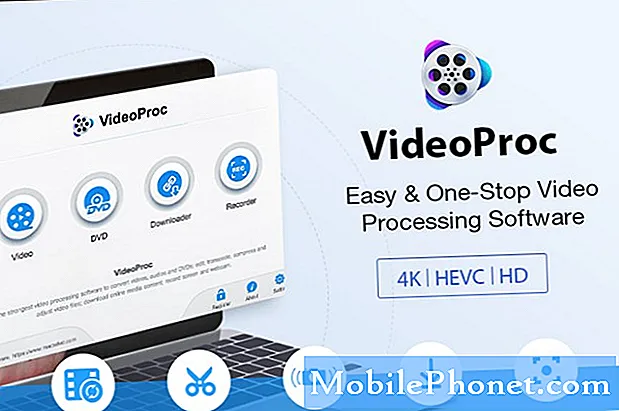
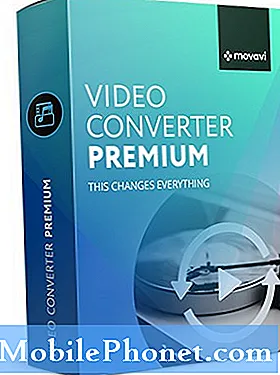
2. Movavi Video Converter
Toto je další vynikající nejlepší převodník 4K videa pro software Windows, který si myslíme, že si každý musí vyzkoušet. Jeho nástroje pro převod videa jsou vynikající a videa v rozlišení 4K se převádějí okamžitě. Také se nám líbí skutečnost, že tento software nabízí vysoce kvalitní video výstup, který si zachovává původní vlastnosti videa v rozlišení 4K.
Jednou z námitek je, že podporuje pouze výstup do 17 formátů, což je v porovnání s některými alternativami dostupnými na dnešním trhu poněkud omezené. I když chybí podpora dostatečného množství video formátů, Movavi dokáže převádět formáty jako MOV, MPG, AVI a MP4.
Za zmínku stojí také to, že tato služba využívá vynikající rozhraní se všemi nástroji a funkcemi snadno dostupnými na obrazovce. To je jeden z aspektů, který je zcela běžný u téměř všech nejlepších dnes dostupných softwarů pro úpravy videa.
Pro usnadnění převodu nabízí Movavi také několik přednastavených nástrojů. Jedná se o placenou službu, i když vývojáři jsou tak laskaví, že nabízejí 7denní bezplatnou zkušební verzi. Během této doby můžete vyzkoušet všechny funkce softwaru, i když vám pravděpodobně bude docela často připomenuto, abyste si zakoupili plnou licenci.
Tvůrci tohoto softwaru také nabízejí nástroj pro střih videa, ale prodávají ho samostatně, na rozdíl od některých jiných aplikací, které se rozhodly jej spojit se softwarem pro konverzi videa. Movavi samozřejmě nemá reklamy, takže převodu velkokapacitního videosouboru 4K nemůže nic stát v cestě.
Stáhněte si ji hned: Movavi

3. Převaděč videa DivX
Převaděč videa DivX je vynikající nástroj, pomocí kterého můžete svá videa snadno převést. Jednou z mých oblíbených funkcí tohoto softwaru je skutečnost, že přichází se schopností nahrávat soubory z více zdrojů.
Kromě výběru souborů z vašeho počítače nebo úložné jednotky podporuje video převodník DivX také soubory uložené v cloudových formátech jako Dropbox a Google Drive. Přirozeně můžete také importovat soubory přímo z disků BluRay.
Zatímco se videa u této služby převádějí rychle, líbí se nám také zahrnutí služeb, jako je nástroj pro úpravy videa. Tato funkce umožňuje provést některé změny videa na poslední chvíli před zahájením převodu souboru. Mezi možnosti úprav patří funkce, jako je schopnost změnit poměr stran videa, jeho bitrate a rozlišení, což z něj dělá celkově poměrně komplexní řešení.
Vývojáři uvádějí, že podporuje více než 10 formátů souborů včetně AVI, MP4, MOV atd. Aplikace má také vlastní profily, které vám pomohou rychleji převádět vaše videa. Tento software se spoléhá na platící zákazníky, ale nabízí také robustní bezplatnou nabídku. Pravděpodobně uvidíte občasné reklamy, ale vzhledem k funkcím, které nabízí, rozhodně stojí za vyzkoušení.
Platící uživatelé získají přístup k funkcím, jako jsou vyšší rychlosti převodu, více vlastních profilů, ze kterých si můžete vybrat, a spousta dalších možností přizpůsobení pro vylepšení uživatelské zkušenosti.
Převaděč videa DivX také umožňuje platit za jednotlivé funkce, jako je Cloud Connect (pro cloudové služby jako Dropbox a Google Drive), DFX Audio Enhancer a mnoho dalších. To vám ušetří potíže s nákupem celého předplatného a platíte pouze za funkce, které opravdu chcete.
Stáhněte si ji hned: DivX

4. Převod do cloudu
Toto je vynikající řešení pro ty, kteří si nechtějí stáhnout plnou aplikaci pro převod svých 4K videí. Jak název napovídá, Cloud Convert provádí své videokonverze zcela v cloudu, čímž eliminuje potřebu nákladného softwaru. Navzdory tomu, že jde o webovou nabídku, tato služba již nyní podporuje více než 200 formátů, což z ní dělá docela atraktivní volbu pro převod videa.
Před převodem videí mohou uživatelé také upravit metriky, jako je bitová rychlost, poměr stran, rozlišení videa atd. Můžete se také rozhodnout uložit nebo nahrát převedené soubory na platformy, jako je Dropbox a Disk Google. Dále si můžete dokonce zvolit, že převedený soubor pošlete e-mailem sobě nebo někomu jinému.
Služba také umožňuje stahovat převedená videa do nativního úložiště počítače se systémem Windows. Tento software také přichází s funkcemi, jako je sledování složek a dávkový převod. Tato služba může nejen převádět videa, ale i další komplikované formáty souborů. Toto je jeden aspekt, kdy má Cloud Convert výhodu oproti některým svým konkurentům.
Tento nejlepší 4K video převodník pro Windows je bezplatná služba a může si ho vyzkoušet prakticky kdokoli, aniž by musel platit. Pokud to je něco, co hledáte, nezapomeňte se podívat na tuto nabídku.
Pokusit se: Cloud Convert
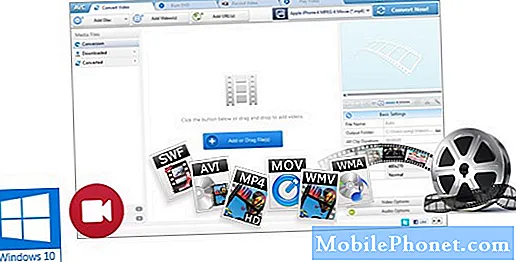
5. Libovolný Video Converter
Jedná se o vynikající nástroj pro převod vašich 4K videí a je k dispozici dokonce s více než 150 přednastavenými profily. Dodává se s podporou 17 video formátů včetně AVI, MOV, MP4 atd., Takže převod videa v rozlišení 4K je hračkou pro všechny uživatele.
Jednou z nevýhod této aplikace je, že nepřichází s vysokou rychlostí konverze, stejně jako ve srovnání se svými soupeři. Uživatelské rozhraní, i když je snadno pochopitelné, může být pro nové uživatele mírně komplikované. Ale s vyloučením těchto malých obav je na Any Video Converter velmi málo stížností.
Přestože je Any Video Converter placenou nabídkou, přichází také s docela šikovnou bezplatnou verzí, díky níž je dobře vybaven, aby zvládl vše, co na něj hodíte. Výhody jsou samozřejmě mnohem vyšší, pokud platíte za předplatné vývojáře, které odemkne další funkce.
Dobré na této aplikaci je také to, že k dispozici je bezplatná a placená verze k dispozici samostatně, takže si můžete vybrat a přepnout kdykoli budete chtít. Ve srovnání poskytují jiné služby způsob upgradu z aplikace, což může být někdy trochu nepříjemné.
Přestože program Any Video Converter tvrdí, že nemá na palubě žádné reklamy, některé se občas mohou zobrazit. Pokud se rozhodnete platit za plnou verzi, služba nabídne také funkce, jako je rekordér obrazovky a šablony nabídek DVD.
Stáhněte si ji hned: Jakýkoli převaděč videa
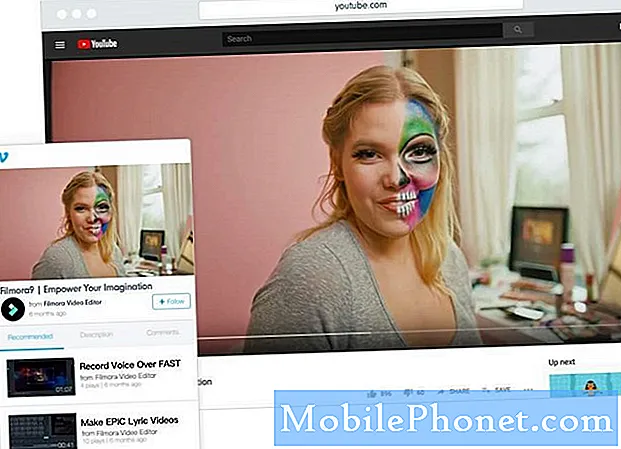
6. Wondershare Filmora9
Jedná se o komplexní nástroj pro převod videa, který také přichází s několika bonusovými funkcemi, díky nimž vynikne z davu. Filmora9 vám nejprve umožní převést jakékoli video z rozlišení 3840 x 2160 nebo 4096 x 2160 4K na menší rozlišení, jako je 1080p nebo 720p. Všechna videa, která převádíte na Filmora9, jsou přizpůsobena pro práci s širokou škálou zařízení, včetně smartphonů / tabletů Android a zařízení iOS od společnosti Apple.
Tato služba vám umožňuje vybrat kodér videa, rozlišení, datový tok atd. Tyto funkce jsou však k dispozici i v jiných konkurenčních nástrojích pro převod videa, takže nejde o žádnou exkluzivní funkci. Aplikace podporuje formáty jako MKV, MP4, MOV, AVI, MP3 a několik dalších, takže je kompatibilní s celou řadou formátů včetně zvukových souborů.
To, co se mi na Filmora9 líbí, je skutečnost, že přichází s dobře navrženým uživatelským rozhraním, které vám umožní udělat mnohem více během několika sekund. Rychlosti převodu jsou také docela vysoké, i když 4K videa, která jsou velká, mohou chvíli trvat, jak je tomu v případě prakticky jakéhokoli softwaru pro převod videa. Filmora9 vám umožní vypálit převedená videa na DVD a zároveň vám umožní nahrávat videa na YouTube, což může producentům videa na YouTube nabídnout obrovskou podporu.
Stejně jako ostatní produkty, o nichž jsme zde hovořili, má Filmora9 také bezplatnou verzi, i když s mírně omezenou funkčností. Je to však vynikající způsob, jak začít se službou před upgradem na placenou verzi. Společnost nabízí aplikace pro počítače se systémem Windows i Mac. Vývojáři také nabízejí samostatný nástroj pro úpravy videa, i když bychom jej rádi viděli v balíku s Filmora9.
Stáhněte si ji hned: WonderShare

7. Ruční brzda
Ruční brzda existuje už nějakou dobu a je jedním z nejuznávanějších bezplatných nástrojů pro převod videa, které jsou dnes k dispozici. Jedná se o software s otevřeným zdrojovým kódem a je zcela zdarma k použití pro kohokoli. To také znamená, že neexistují žádné skryté funkce, které by se odemkly pouze při platbě nebo předplatném.
Jak jste pravděpodobně uhodli, uživatelské rozhraní je zde docela barebone. Ale naštěstí může Handbrake nyní také převádět videa v rozlišení 4K, což je funkce, která byla zahrnuta před dvěma lety. Díky tomu je nejvhodnější volbou pro ty, kteří chtějí snadno použitelný freeware pro převod videa. Navzdory tomu, že jde o starší službu, jsou všechny funkce Handbrake sladěny s téměř každým novým softwarem pro převod videa, na který si vzpomenete.
Ruční brzda také přichází se spoustou předvoleb, které usnadňují okamžitý převod videa. I když jsou dostupné možnosti poněkud omezené, není pochyb o tom, že Handbrake je jedním z nejlepších freewarů na tomto seznamu jednoduše pro funkce, které nabízí.
Stáhněte si ji hned: Ruční brzda

8. Freemake Video Converter
Jedná se o software, který existuje už nějakou dobu a umožňuje uživatelům převádět nekompatibilní videa do formátu podle jejich výběru. Tato služba nyní zahrnuje také převod 4K a nejlepší na tom je, že většina jejích funkcí je přístupná zdarma.
Nevýhoda? Konverze může nějakou dobu trvat v závislosti na velikosti souboru a hardwaru, který vlastníte. Stejně jako ostatní aplikace Freemium vám Freemake doporučí vyzkoušet placenou verzi pro další funkce. Konverzní nástroje nabízené bezplatnou službou jsou však pro většinu video konverzí, včetně 4K, více než dost.
Získání placené verze však má určité výhody, což je případ většiny freeware. Freemake také nabízí nástroj pro webovou konverzi, což vám ušetří potíže s nutností stáhnout si aplikaci pro váš počítač se systémem Windows. Některé z nabízených funkcí však mohou být omezené.
Stáhněte si ji hned: Freemake
Nejčastější dotazy k nejlepšímu převaděči 4K videa pro Windows
- Jak dlouho trvá převést 4K video?
Záleží na hardwaru, který vlastníte, a na softwaru, který si vyberete. Důrazně doporučujeme vyzkoušet VideoProc, protože nabízí některé z nejlepších nástrojů, které jsme viděli.
- Co je to 4K video?
4K je jakýkoli video soubor, který má rozlišení 3840 x 2160. To je považováno za výrazně lepší než videa v rozlišení HD, Full HD a 2K.
- Jsou bezplatné aplikace pro převod videa lepší než ty placené?
Ne vždy tomu tak je, ale je zřejmé, že placené nabídky mají ve srovnání s freewarem širší možnosti.


